NTFS文件系统提供了对文件权限的控制,可以通过它设置不同用户对文件的读写等访问权限。
要打开NTFS权限控制功能,需要首先进行如下的设置。
打开“开始”菜单→“控制面板”→“文件夹选项”,如图3-17所示,取消选中“使用简单文件共享(推荐)”,然后单击“确定”按钮。
进行如上设置之后,就可以对某个特定的文件或者文件夹进行权限控制了。
对某个文件,用鼠标右键单击,选择“属性”→“安全”。如图3-18和图3-19所示,在“安全”选项卡中,就可以查看目前各个用户对该文件或者文件夹的访问权限。如图所示,Administrators对该文件拥有完全控制权。
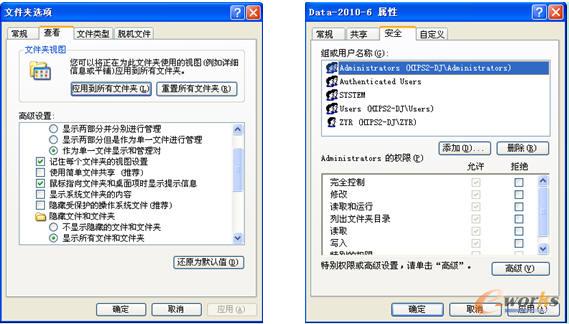
图3-17 文件夹选项 图3-18 文件安全属性
如果不希望让某个用户拥有对文件的某种权限,可以在图中选中“拒绝”一栏,取消该用户的权限。此后该用户登录系统,就无法获得该文件的访问权限了。
如果想让某个用户拥有对该文件的访问权限,可以点击图3-18中的“添加”按钮,弹出图3-19所示“选择用户或组”的对话框,以此添加该用户的访问权限。当然,也可以选中某个用户之后,单击“删除”,以删除该用户对该文件的访问权限。
在图3-19中直接输入某个账户,这个账户必须是系统中存在的,然后单击“确定”按钮,就可以添加或修改某个账户对文件的访问控制了。
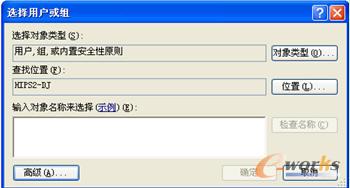
图3-19 添加文件访问用户或组
ICP经营许可证:鄂B2-20080078
(于2003年首获许可证:鄂B2-20030029)
鄂公网安备:420100003343号
© 2002-2025 武汉制信科技有限公司 版权所有
投诉举报电话:027-87592219